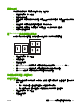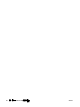HP LaserJet M9040/M9050 MFP-User Guide
8.
按一下新增。可安裝選項對話方塊將會出現。選擇要使用的產品選項。
9.
從任何軟體程式列印測試頁,以確定軟體已正確安裝。
如果安裝失敗,請重新安裝軟體。如果此步驟失敗,請參閱安裝注意事項或裝置 CD 上最新的讀我
檔或包裝盒內隨附的傳單。
Mac OS X V10.3 與更新版本
1. 連接 HP Jetdirect 列印伺服器與網路連接埠之間的網路纜線。
2. 將 CD 放入 CD-ROM 光碟機。如果 CD 沒有自動執行,則連按兩下桌面的 CD 圖示。
3. 連按兩下「HP LaserJet 安裝程式」資料夾中的安裝程式圖示。
4.
按照電腦畫面上的說明進行。
5. 在 Apple 功能表中,按一下系統喜好設定,然後按一下列印和傳真。
6. 按一下新增或 +。
7.
選擇連線類型。
預設瀏覽器
a.
從清單中選擇產品。
b. 從列印使用下拉式清單中,選擇印表機型號 (如果尚未選定)。
IP 印表機
a. 從「通訊協定」下拉式清單中,選擇 HP Jetdirect Socket。
b. 輸入產品的 IP 位址。
c. 從列印使用下拉式清單中,選擇印表機型號 (如果尚未選定)。
8.
按一下新增。可安裝選項對話方塊將會出現。選擇要使用的產品選項。
9.
從任何軟體程式列印測試頁,以確定軟體已正確安裝。
如果安裝失敗,請重新安裝軟體。如果此步驟失敗,請參閱安裝注意事項或裝置 CD 上最新的讀我
檔或包裝盒內隨附的傳單。
用於 Macintosh 電腦的軟體
HP 印表機公用程式
使用 HP 印表機公用程式可設定印表機驅動程式中所沒有的產品功能。
產品使用通用序列匯流排 (USB) 纜線或連接至 TCP/IP 網路時,您可以使用 HP 印表機公用程式。
開啟 HP 印表機公用程式
在 Mac OS X V10.2.8 開啟 HP 印表機公用程式
1. 開啟 Finder,然後按一下應用程式。
2.
按一下程式庫,然後按一下印表機。
58 第 4 章 以 Macintosh 使用本產品 ZHTW